Photoshop设计一幅扭曲变换的特效视觉平面设计作品
4、在“渐变编辑器”中设置色标颜色分别为:白色、粉红色(R:250,G:158,B:177)、(R:227,G:74,B:74)、(R:153,G:51,B:49)、(R:152,G:40,B:26),如图4所示:
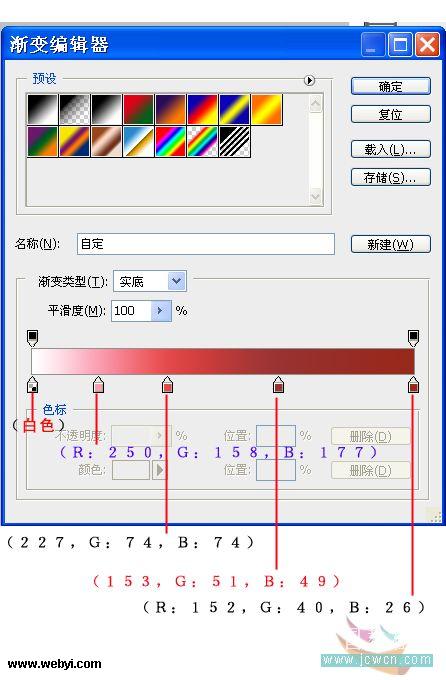
5、在“渐变编辑器”对话框中,单击“新建”按钮,自定名称存储编辑好的渐变色,如图5所示。
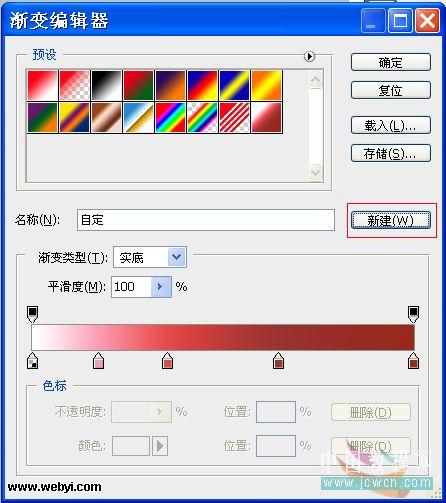
6、单击确定按钮完成对渐变色的编辑,按住Shift键,在图像中由右向左拖动鼠标填充渐变色,图像效果如图6所示:
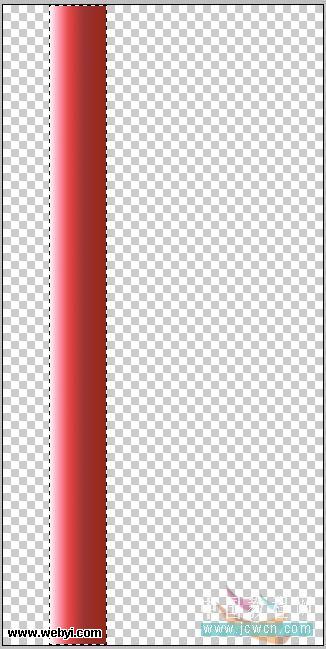
7、按“Ctrl+D”组合键,取消选区。在图层面板中新建一个图层,并填充白色置于底层,图像效果如图7所示:
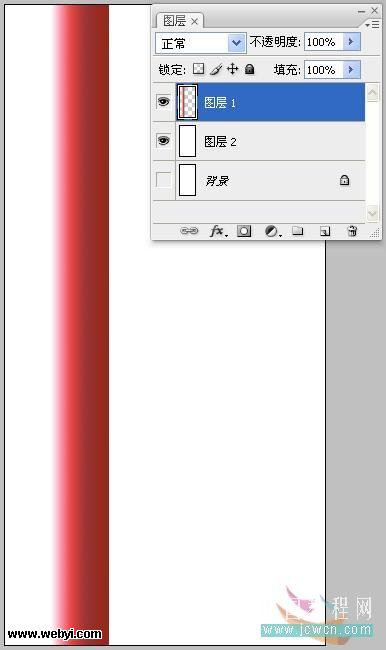
8、单击菜单栏中的“编辑”/“自由变换”命令(按“Ctrl+T”组合键),右键单击鼠标,使用自由变换中的“透视”功能,调整图像,效果如图8所示:
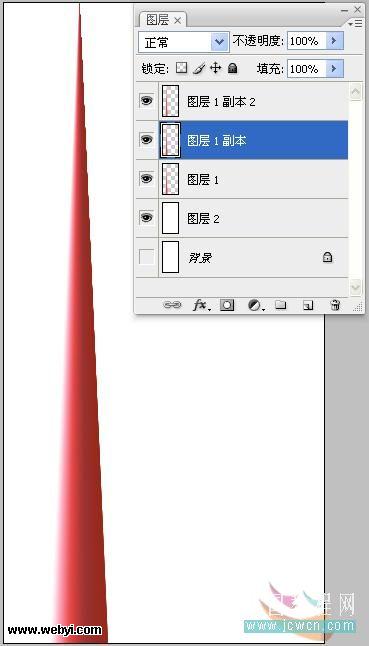
标签(TAG) 制作实例 Photoshop设计特效 ps视觉平面 ps设计作品
下一篇:PS制作新年福字灯笼




























